word功能区灰色无法编辑的三种解决办法
发布时间:2017-01-05 来源:查字典编辑
摘要:大家都喜欢在网上下载对自己有用的word文档使用,无奈很多文档自身和自己的版本不兼容,或者该文档自带保护模式(也就是设了密码的)。方法一、针...
大家都喜欢在网上下载对自己有用的word文档使用,无奈很多文档自身和自己的版本不兼容,或者该文档自带保护模式(也就是设了密码的)。
方法一、针对保护文档模式
1、打开“”审图——保护文档“”

2、如图,点击“”保护文档——限制格式和编辑——去掉所有勾选“”基本能解决问题


3、但是,but!如果还是如下图,泪奔吧,没事,我们继续看方法二

方法二、文档设置了密码
1、点击——保护文档——停止保护——弹出输入密码。可惜我们知道个肾啊!

2、我们点击”左上角——另存为——其他格式—”
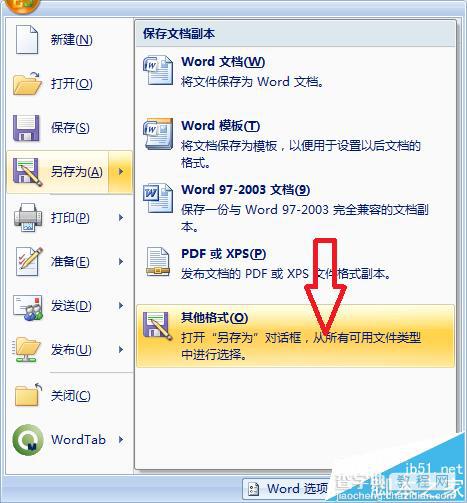
3、然后点击“——单个文件网页——保存”

4、得到一个html格式文件

5、打开它,浏览器直接运行了,如下图,可以选择使用的哦,但是好麻烦!

6、右键点击网页空白处——全选
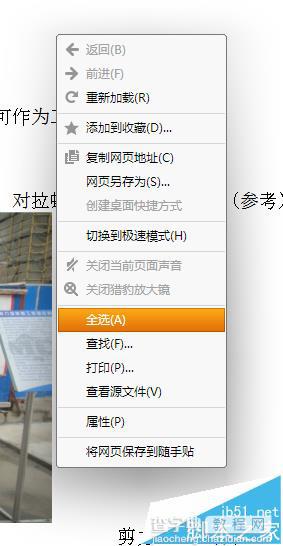
7、在蓝色字体右键——左键点击复制
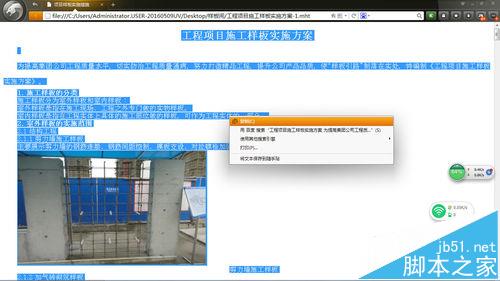
8、新建一个word文档——打开——粘贴

9、于是我们得到一个和原文档内容一样,但是已经破解且可编辑,功能正常使用的word文档。

方法三:部分功能区选项不能用,版本不兼容的问题
1、打开左上角按钮点击”转换“
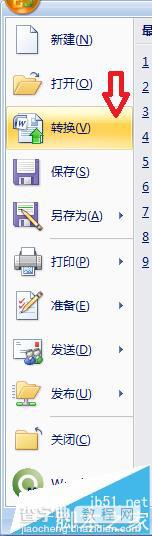

2、确定之后,基本就能解决上述问题。

注意事项:
1、有朋友的word软件还没破解也不能正常使用菜单功能哦,这就需要你去网上找到破解工具啦!
2、只读模式的文档不怕,另存为即可!


